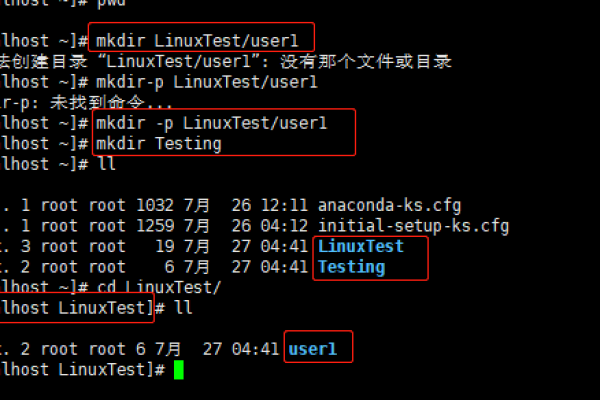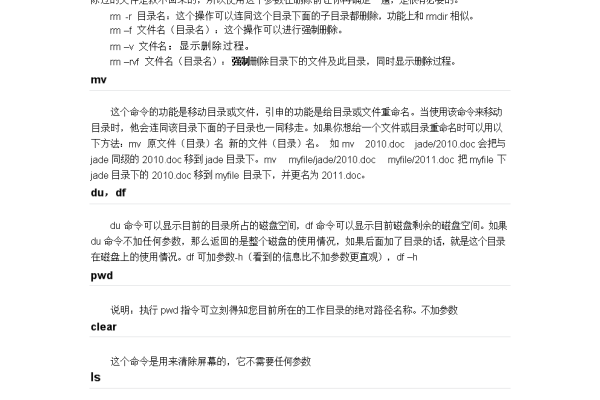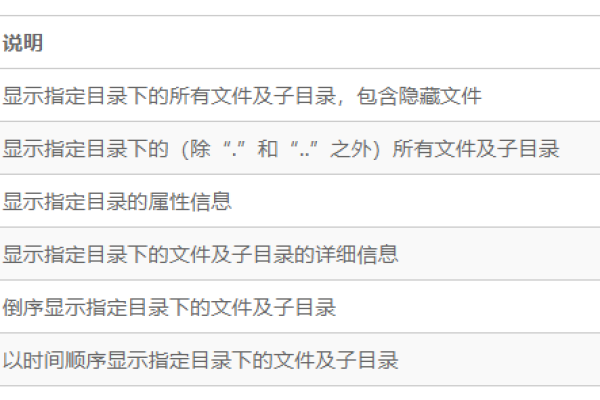译者:Xingyu.Wang
从Windows Insiders 预览版 20211开始,WSL 2 将提供一个新功能:wsl –mount。这个新的参数允许在 WSL 2 中连接和挂载一个物理磁盘,这样你就可以访问 Windows 不支持的文件系统(比如 ext4)。
因此,如果你使用不同的磁盘对 Windows 和 Linux 进行双启动,你现在可以从 Windows 访问你的 Linux 文件了。
开始使用
要挂载磁盘,请打开具有管理员权限的 PowerShell 窗口并运行。
wsl --mount <DiskPath>
要在 Windows 中列出可用的磁盘,请运行。
wmic diskdrive list brief
要从 WSL 2 上卸载和分离磁盘,请运行以下命令
wsl --unmount <Diskpath>
磁盘路径可在DeviceID栏中找到。通常是以\.\.PHYSICALDRIVE*的格式。下面是一个将指定硬盘的特定分区挂载到 WSL 中并浏览其文件的例子:
使用文件资源管理器访问这些文件
一旦挂载,也可以通过 Windows 资源管理器访问这些磁盘,通过导航到wsl$linux挂载硬盘,然后到挂载文件夹。
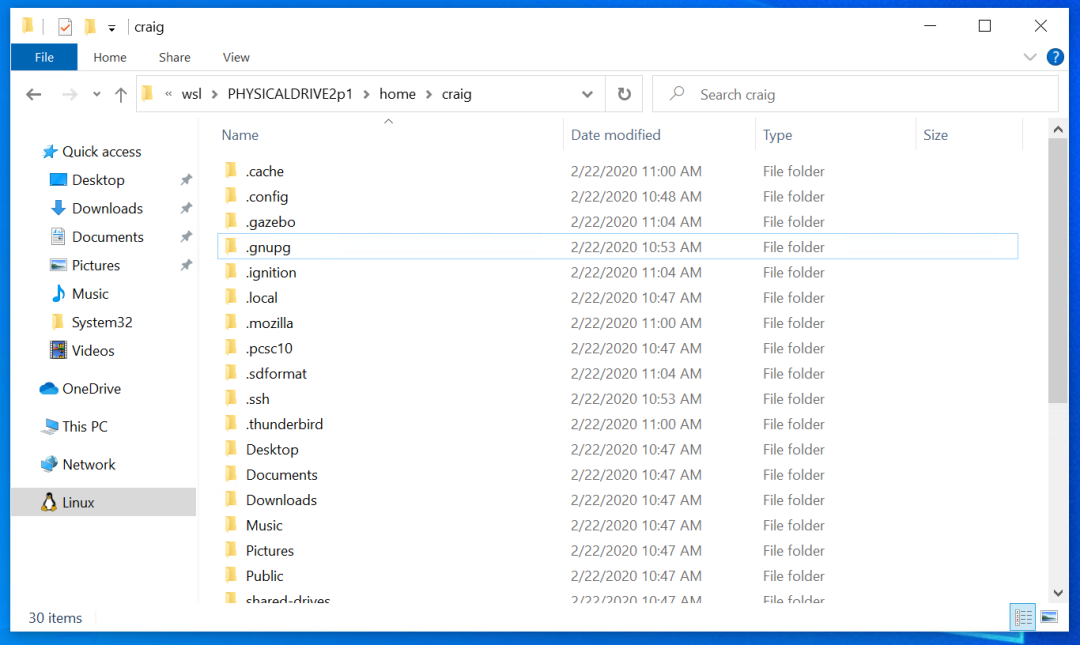
局限性
默认情况下,wsl –mount会尝试将磁盘挂载为 ext4。要指定一个文件系统linux挂载硬盘,或者更高级的方案,请查看在 WSL 2 中挂载磁盘。
另外请注意,这个功能有一个限制,那就是只有物理磁盘可以连接到 WSL 2。目前,还不能附加单个分区。更多关于限制的细节请看这里。
限时特惠:本站每日持续更新海量展厅资源,一年会员只需29.9元,全站资源免费下载
站长微信:zhanting688
主题授权提示:请在后台主题设置-主题授权-激活主题的正版授权,授权购买:RiTheme官网
声明:本站所有文章,如无特殊说明或标注,均为本站原创发布。任何个人或组织,在未征得本站同意时,禁止复制、盗用、采集、发布本站内容到任何网站、书籍等各类媒体平台。如若本站内容侵犯了原著者的合法权益,可联系我们进行处理。